Firefox je populární webový prohlížeč, který je k dispozici na různých platformách a věnuje se poskytování skvělého prohlížení uživatelů. Vzhledem k tomu, že mnoho lidí používá tento prohlížeč, možná bude potřebovat zapisovač obrazovky, který by jim pomohl zaznamenat činnosti obrazovky na Firefox. K záznamu videa a zvuku jsou k dispozici různé videorekordéry Firefox a doplňky Firefoxu. Chcete-li ušetřit čas, v tomto příspěvku bude uvedeno pět nejlepších populárních videorekordérů Firefoxu včetně doplňků Firefoxu, ze kterých si můžete vybrat.
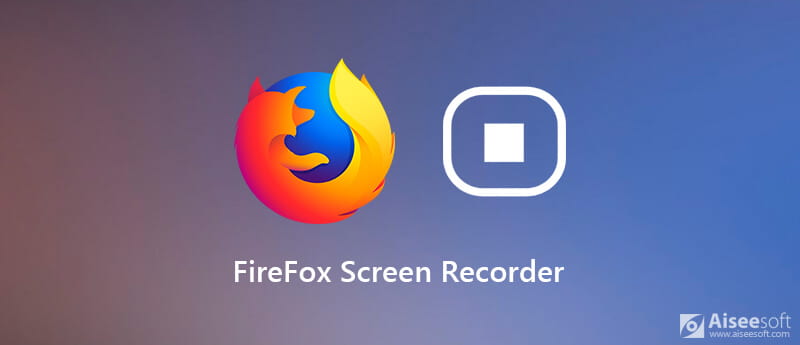
Chcete-li nahrávat obrazovku Firefoxu na vašem Windows nebo Mac, nejběžněji používaným záznamníkem obrazovky Firefoxu, který bychom rádi sdíleli, je Aiseesoft Screen Recorder. Tento záznamník obrazovky pro Firefox poskytuje řešení typu vše v jednom, které uspokojí vaše požadavky na vysílání obrazovky. Díky svému čistému a jednoduchému rozhraní si můžete snadno osvojit způsob zachycení jakékoli aktivity na obrazovce, ke které došlo ve Firefoxu.
Tento program umožňuje současně nahrávat video a zvuk ve vysokém rozlišení 1080p ze zvukové karty systému nebo mikrofonu a ukládat vaše vysílání obrazovky v jakémkoli populárním formátu videa. Je tedy docela vhodné zaznamenávat videa pro výukové programy, prezentace a další. Kromě toho můžete pomocí tohoto softwaru pro nahrávání Firefoxu pořizovat a upravovat snímky obrazovky během nahrávání pro další kontrolu a kontrolu.

Ke stažení
Nejlepší Firefox Screen Recorder
100% bezpečné. Žádné reklamy.
100% bezpečné. Žádné reklamy.
Krok 1 Zdarma si stáhněte, nainstalujte a spusťte tento videorekordér pro Firefox ve vašem počítači.
100% bezpečné. Žádné reklamy.
100% bezpečné. Žádné reklamy.
Krok 2 Po jeho spuštění na počítači můžete upravit parametry pro záznam videa. Můžete také vybrat další režimy nahrávání z rozbalovacího tlačítka vedle položky Videorekordér.

Krok 3 Na základě vašich potřeb můžete upravit oblast záznamu a umožnit webové kameře vytvořit efekt obrazu v obraze. Pokud chcete zvuk také zachytit, můžete zapnout zvuk systému, mikrofon nebo obojí.

Krok 4 Začněte nahrávat obrazovku na Firefox kliknutím na REC knoflík. Po dokončení klikněte na ikonu Stop tlačítko pro zastavení záznamu. Poté můžete zobrazit náhled zachyceného souboru a uložit jej do počítače.

Díky nejnovější technologii akcelerace zaručuje, že můžete plynule zaznamenávat aktivity na obrazovce Firefoxu s nízkým CPU, GPU a RAM. Ať už se chystáte zaznamenávat aktivity na obrazovce počítače, zachyťte je Livestorm setkání a více, tento videorekordér je schopen zachytit vysoce kvalitní video až do 4K UHD nebo 1080p HD.
Nimbus Capture je široce používaný doplněk Firefox screen recorder pro nahrávání videí z celé vaší plochy nebo karet prohlížeče nebo pro vytváření videí prostřednictvím vaší webové kamery. Umožňuje také zachytit celé webové stránky nebo část webové stránky. Po nahrání můžete soubor uložit do počítače nebo jej okamžitě sdílet. Někdy je však při nahrávání nestabilní a funkce výběru a posouvání nefunguje dobře.
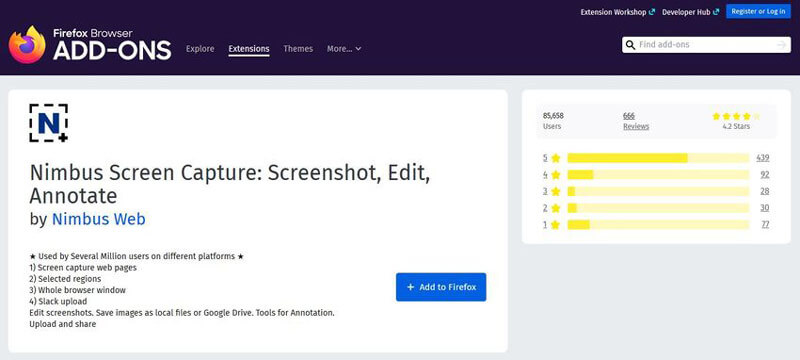
Screencast O Matic je snadno použitelný videorekordér a editor videa, který umožňuje každému zachytit obrazovku nebo webovou kameru pro vytváření úžasných videí. Můžete jej použít k screeningu aktivit na obrazovce Firefoxu. Můžete také přidat svůj hlas přes nahraná videa. Je k dispozici pro Windows i Mac a podporuje nahrávání jakékoli obrazovky prohlížeče a zvuku s pokročilejšími funkcemi.
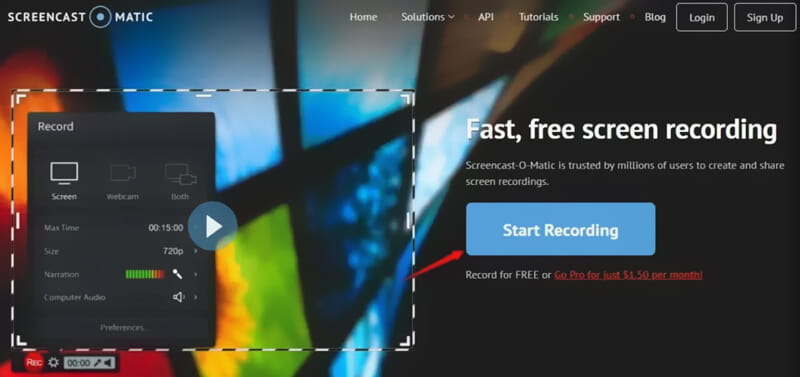
FireShot se vyznačuje svou schopností vytvářet snímky obrazovky a anotace webových stránek a dokáže zachytit webové stránky Firefoxu zcela ve vysoké kvalitě. Je také schopen zachytit všechny otevřené karty jedním kliknutím. Poskytuje nejjednodušší způsob, jak rychle změnit velikost, oříznout, zvýraznit, rozmazat nebo vymazat snímky obrazovky a přidat nějaké textové poznámky. Snímky můžete uložit jako PDF, PNG, GIF, JPEG nebo BMR. Bohužel tento program nepodporuje nahrávání videí se zvukem. Můžete jej použít pouze k vytvoření snímku obrazovky.
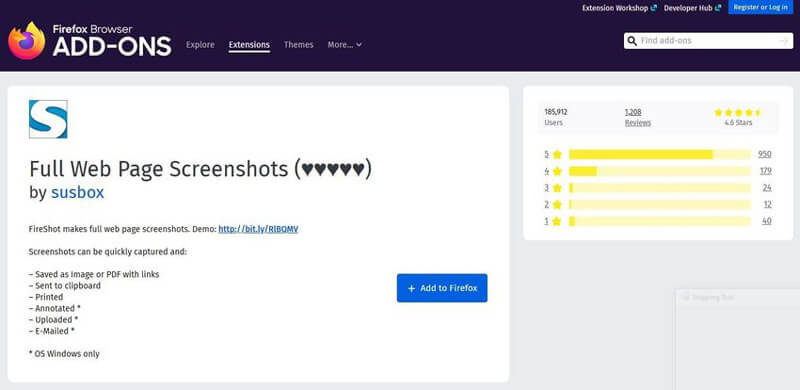
Screencastify je další populární doplněk pro snímání obrazovky Firefoxu, který je k dispozici také pro Chrome. Tento doplněk můžete použít k nahrávání videa na Firefox, desktop a webovou kameru. Po nahrávání můžete své video mistrovské dílo snadno upravovat. Díky několika možnostem sdílení videí můžete své nahrávky okamžitě sdílet na Disk Google a YouTube.
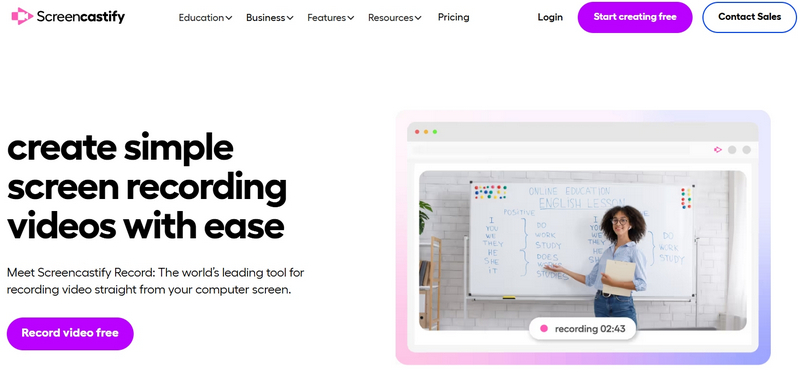
Jak zaznamenám zvuk z Firefoxu?
Pro nahrávání zvuku z Firefoxu je Aiseesoft Screen Recorder také považován za nejvýraznější zvukový záznamník pro Firefox. Nabízí funkci Záznam zvuku, která vám umožní chytit zvuk pouze z Firefoxu. Můžete to zkusit zachytit zvuk z Firefoxu.
Existuje nějaký způsob, jak nahrávat streamované video z Firefoxu?
Pro nahrávání streamovaného videa ve Firefoxu je nutný nástroj pro záznam videa. Aiseesoft Screen Recorder je schopen nahrávat videa.
Mohu nahrávat svou webovou kameru při nahrávání videí z Firefoxu?
Ano, ale raději si najděte videorekordér podporující nahrávání z webové kamery při nahrávání videa ve Firefoxu.

Aiseesoft Screen Recorder je nejlepší software pro nahrávání obrazovky pro zachycení jakékoli aktivity, jako jsou online videa, webová volání, hra na Windows / Mac.
100% bezpečné. Žádné reklamy.
100% bezpečné. Žádné reklamy.